手机已经成为人们生活中不可或缺的工具之一,不仅能够满足通讯和娱乐的需求,还能完成一些办公任务,其中编辑Excel表格是许多人在工作中经常需要的操作之一。手机能够做表格吗?又该如何进行操作呢?本文将从这两个问题出发,为大家详细介绍手机上如何操作编辑Excel表格。无论是在办公室还是在户外,只要有手机在手,就能轻松完成各种表格编辑工作。
手机上怎么操作编辑Excel表格
具体方法:
1.在手机应用中,安装【WPS Office】,如图所示。
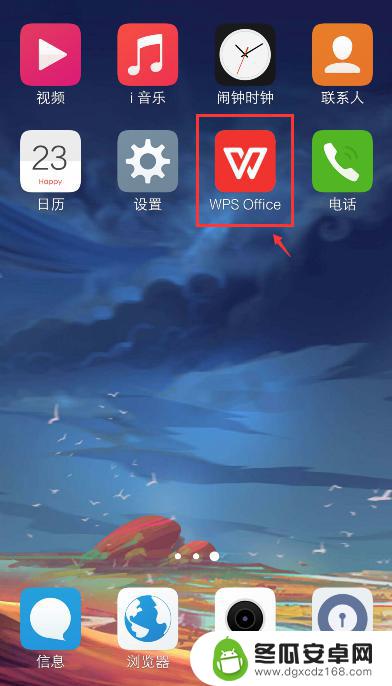
2.在手机上选择excel文件,比如:从QQ打开文件。
注意:要下载文件,才能打开。

3.打开文件后,点击右上角的三个点。
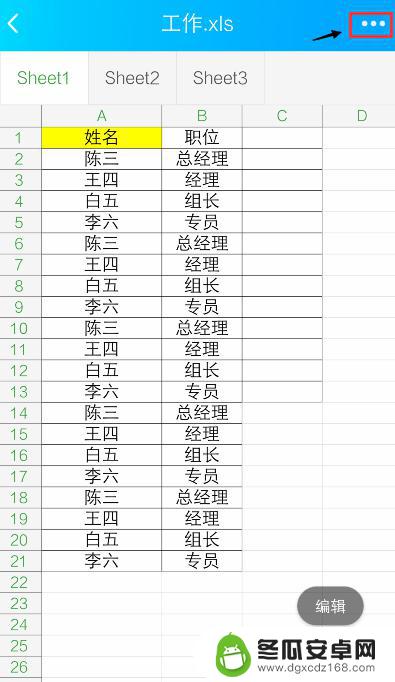
4.出现窗口,点击【用其他应用打开】。
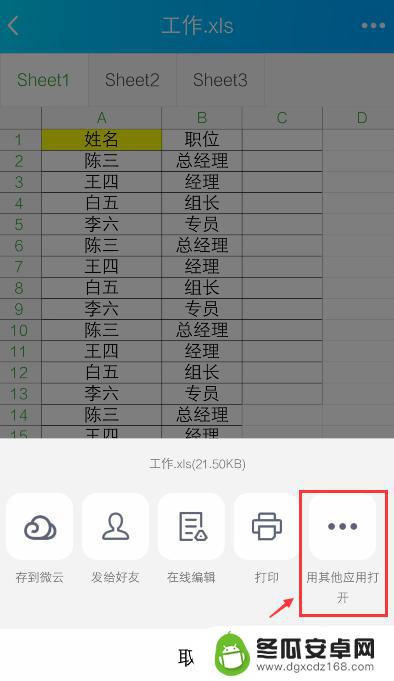
5.出现窗口,选择“WPS Office", 再点击【仅此一次】。
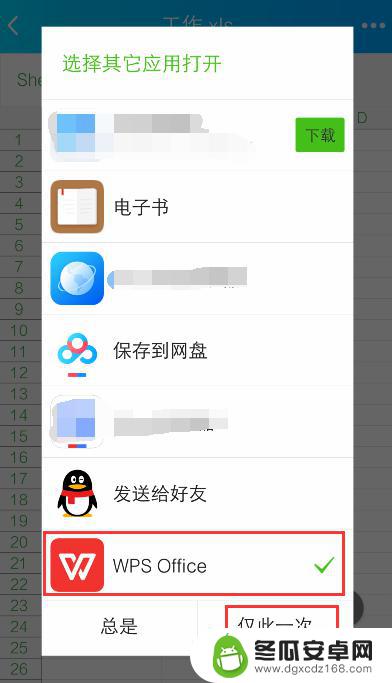
6.打开WPS Office后,就进入excel文件页面。长按要编辑的单元格。
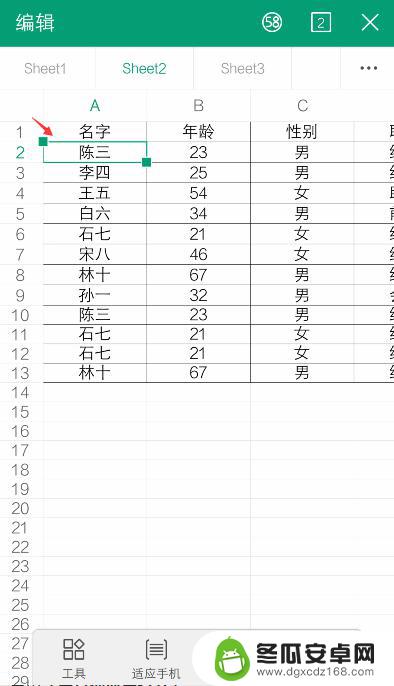
7.出现栏,点击【编辑】。
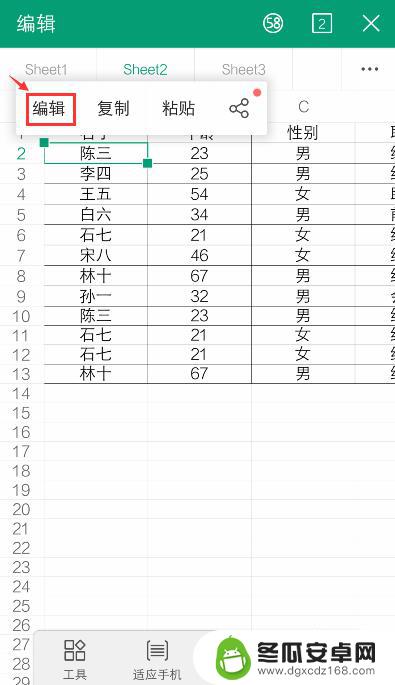
8.出现编辑窗口,就可以编辑excel的内容了。比如:把文字去掉,再点击【 √ 】。如果需要复制内容,可以参考下面的经验。
36手机WPS Office表格怎么复制和设置粘贴?
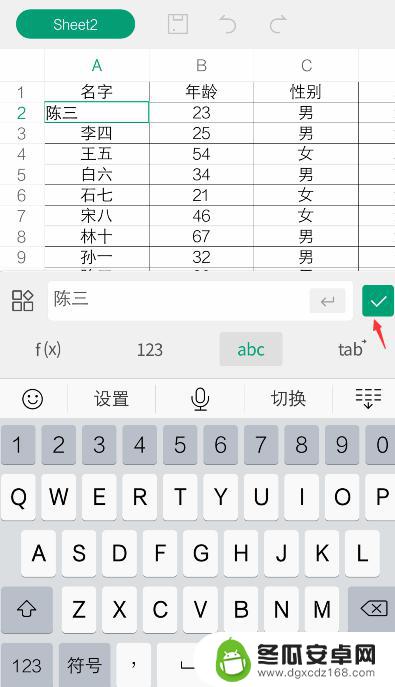
9.编辑后,就可以看到编辑的效果了。如果需要撤回,可以点击上面的箭头。
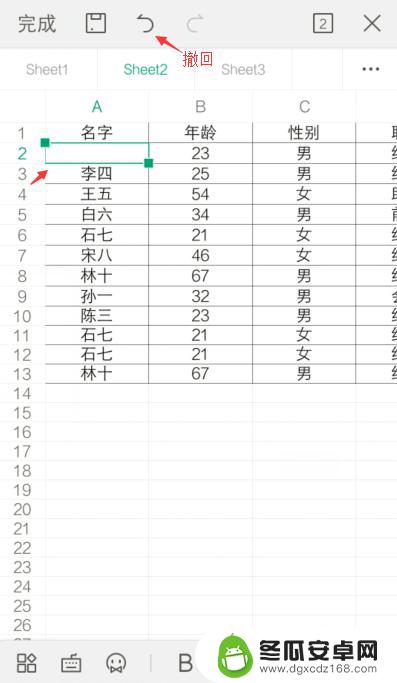
10.完成编辑后,可以点击上方的图标,进行“保存”。
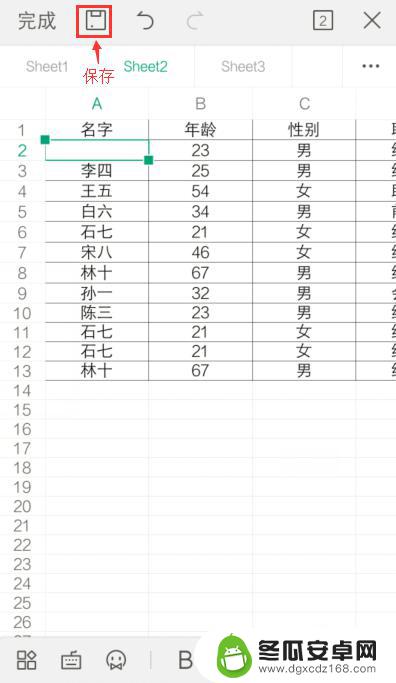
以上是关于手机能否创建表格以及如何创建表格的全部内容,如果你也遇到了同样的问题,请参考小编的方法来处理,希望能对大家有所帮助。










